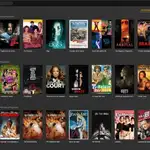Tecnología
Cómo controlar tu ordenador desde tu teléfono móvil. Guía paso a paso
Esta aplicación te permitirá acceder a archivos, abrir aplicaciones y realizar diversas tareas remotamente

En este artículo te enseñamos cómo puedes conseguir manejar remotamente la pantalla de tu ordenador. Para conseguirlo, vamos a utilizar una herramienta que se llama escritorio remoto de Chrome. Lógicamente, la tenemos que instalar en dos sitios. Por un lado, en el PC al que queremos tener acceso remoto y por otro lado en el móvil que queremos utilizar para controlar ese PC; que puede ser tanto un Android como también un iPhone. Para las dos está disponible. Y, por cierto, es totalmente gratuita, tanto la aplicación de móvil como la de PC. Así que, vamos a empezar:
Paso por paso
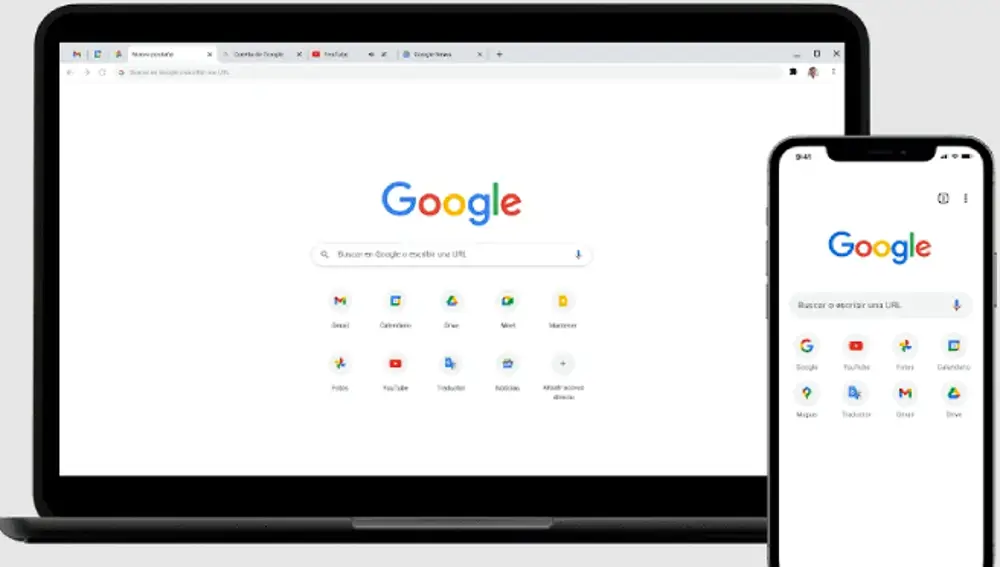
1. Instalar la app en el móvil
Descargar e instalar la aplicación del escritorio remoto de Chrome para móvil desde la tienda de aplicaciones correspondiente. Si utilizas un dispositivo Android, dirígete a la Google Play Store; si tienes un iPhone, ve a la App Store. Asegúrate de que el desarrollador sea Google llc, para evitar problemas. No hay ningún ordenador al que conectarse, porque todavía no hemos instalado la aplicación del ordenador Así que, eso es lo que vamos a hacer a continuación:
2. Instalar la app en el PC
Una vez instalada la aplicación en tu móvil, debes descargar e instalar la aplicación de escritorio remoto de Chrome en tu PC. Asegúrate de tener el navegador Chrome previamente instalado, ya que esta aplicación es una extensión de dicho navegador. Para descargarla, pincha en este enlace.
Después, pincharemos en el botón de "descarga", para que se descargue en el ordenador el programa de la aplicación. Este paso tampoco tiene ningún misterio. Simplemente hay que hacer doble click en el icono y se comenzará el proceso de instalación, como lo haría en cualquier otro programa o aplicación.
3. Establecer un nombre y pin
A continuación, debemos ponerle un nombre a nuestro ordenador, para que podamos identificarlo desde nuestro teléfono móvil. Después, pincharemos en “siguiente” y nos llevará a una ventana donde configuraremos un pin de seguridad para el sistema de control remoto. Este pin garantiza una conexión segura entre tu móvil y el PC, evitando accesos no autorizados.
4. Conectar el móvil al ordenador
Finalmente, debes conectar el móvil al ordenador a través de la aplicación. Al hacerlo, Una vez que la hayas abierto, te solicitará que ingreses el pin de seguridad único que estableciste en el paso anterior. Una vez introducido correctamente, se realizará la conexión y podrás controlar tu PC desde tu móvil. Tras ingresar correctamente el pin, la aplicación comenzará a establecer una conexión con tu ordenador. Una vez que esta conexión se haya realizado con éxito, tendrás el control total de tu PC directamente desde tu dispositivo móvil.
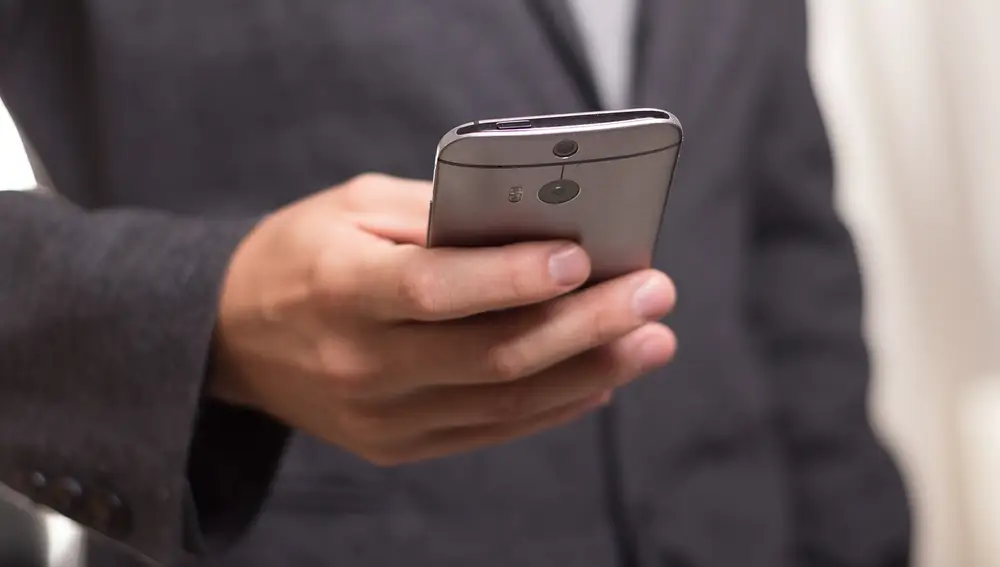
Esto te permitirá realizar infinidad de tareas, como acceder a archivos, abrir aplicaciones y mucho más, todo desde la pantalla de tu terminal móvil. Recuerda que para utilizar esta herramienta de control remoto, el PC al que quieres acceder debe estar encendido. Sin embargo, puede estar bloqueado o con tu usuario cerrado, ya que desde el móvil podrás acceder a la pantalla de bloqueo, introducir tus credenciales y comenzar a utilizarlo de la forma que desees.
✕
Accede a tu cuenta para comentar

Experiencias en el extranjero